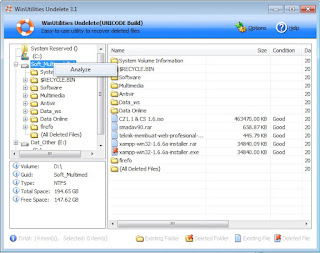Cara Mengembalikan File Yang di Shift+Delete/ Delete pada komputer terkadang memang diperlukan, kejadian karena ingin mengembalikan file yang pernah di delete karena kesalahan ketika menghapus. Untuk menghapus file pada komputer ada dua cara dengan keyboard tombol delete atau shift+delete dan keduanya memiliki kelebihan dan kekurangan berbeda. Untuk menghapus file dengan fungsi tombol delete contohnya dilakukan jika ragu untuk menghapus file apapun itu jenisnya dengan begitu jika sewaktu-waktu diperlukan kembali tinggal klik kanan file yang ada di tong sampah dan pilih restore maka file akan kembali ke tempat penyimpanan dimana sebelumnya pernah disimpan. Beda kalo shift+delete adalah untuk menghapus dimana file tidak bisa di kembalikan/ restore dengan cara sama seperti pada fungsi hanya menekan keypad delete (Permanen).
Ada dua jenis software yang dapat membantu Anda untuk masalah ini, kedua software yang akan digunakan memiliki kesamaan fungsi akan tetapi terdapat sedikit perbedaan dalam kemampuan mengidentifitasi data hardisk, tools serta proses kerja dan interface programnya. Pada prinsipnya sama saja digunakan untuk mengembalikan file yang terhapus mendukung NTFS dan FAT volume, kartu memori, hardisk internal komputer, Ekstenal dan Flashdisk dan Sistem Operasi Windows XP/ 2000/ 7 yaitu software FreeUndelete dan Pandora Recovery langsung saja ke cara atau langkah-langkahnya sebagai berikut:
Mengembalikan File dengan Software FreeUndelete
1. Download FreeUndelete Gratis2. Instal lalu buka Program FreeUndelete yang sudah di Instal
3. Klik kanan Hardisk or Flashdisk ex: D:/ -> Analyze lihat gambar
4. Perhatikan data Folder/ File silang merah (data yang terhapus) -> Klik kanan Undelete
5. Tentukan dimana file mau disimpan - done
Mengembalikan File dengan Software Pandora Recovery
1. Download Pandora Recovery Gratis2. Instal lalu buka program, gunakan Pendora Recovery Wizard!
3. Klik tombol Next -> Open Recycle Bin untuk cek apakah file yang dicari ada, jika tidak ada lanjutkan -> Pilih No, I did not find my files
4. Next! pilih tempat dimana file yang terhapus dan ingin Anda kembalikan, lanjutkan!
4. Ada tiga pilihan Pendora Recovery Wizard yaitu Browse, Search dan, Surface Scan.
5. Setelah itu Anda akan dibawa ke halaman muka Pendora Recovery atas 3 opsi yang telah dipilih ex: browser, makan akan masuk ke halaman tab Browser. Proses kerja pencarian data yang dihapus pada tab browser dilakukan secara manual, sama seperti pada Program FreeUndelete tanda silang merah adalah file yang terhapus. Cari file Anda yang hilang dengan tanda tersebut -> klik kanan pilih Recovery to
6. Tentukan file Recovery dimana Anda akan simpan, lihat gambar sebagai contoh.
7. Klik tombol Recovery now dan tunggu hingga selesai/ sukses - done
8. Untuk 2 pilihan tab yang tersisa tab search dan surface scan caranya juga sama, hanya saja pencarian dilakukan secara otomatis. Agar program dapat menemukan file yang terhapus klik tombol Search (pada tab search) dan tombol scan (pada tab surface scan).
Tersebut adalah cara mengembalikan file yang mungkin Anda butuhkan karena pernah melakukan kesalahan ketika menghapus file dengan cara disini menggunakan software pastikan Anda tidak akan merasa kecewa karena nyatanya dengan sangat mudah file masih dapat direstore. Goodluck!!!